Como restaurar backups do Windows Server no Azure
Restaurar backups do Windows Server no Azure é um processo essencial para garantir que seus dados estejam sempre protegidos e acessíveis em caso de falhas ou desastres. O Azure Backup oferece uma solução confiável e segura para recuperar arquivos, pastas ou sistemas inteiros. Neste post, você vai aprender o passo a passo para restaurar backups do Windows Server no Azure, usando o Azure Recovery Services Vault.
Mãos na massa!
Veja como restaurar backups do Windows Server no Azure:
1. Acesse o Backup do Microsoft Azure. Neste caso agendaremos um backup. Adicione os itens para backup:

2. Defina a agenda, a política de retenção e o tipo de backup inicial;
3. Após a criação do backup agendado anteriormente, acesse o portal do Microsoft Azure para confirmar o backup armazenado:
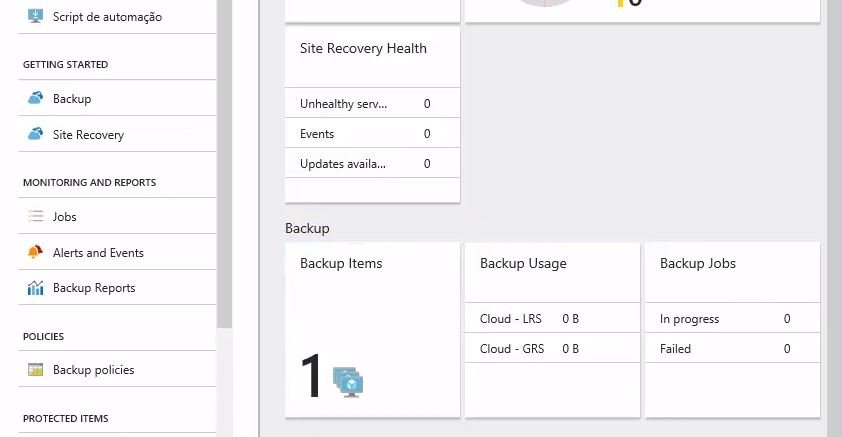
4. Para fazer a restauração do backup em nuvem, volte ao Backup do Microsoft Azure e clique em Recuperar Dados. Informe o servidor a partir do qual foi feito o backup:
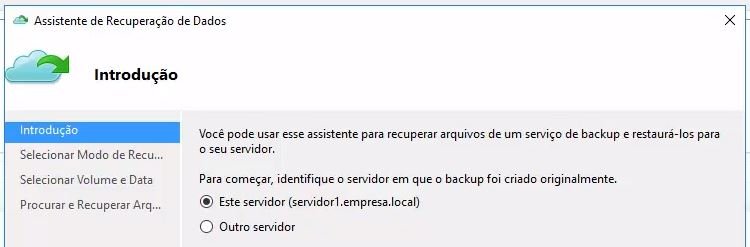
5. Defina o modo de recuperação. Neste caso foi feito apenas o backup de pastas e arquivos individuais:
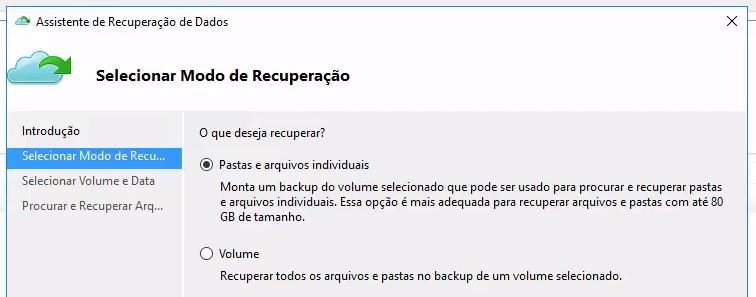
6. Selecione o backup disponível e clique no botão Montar:
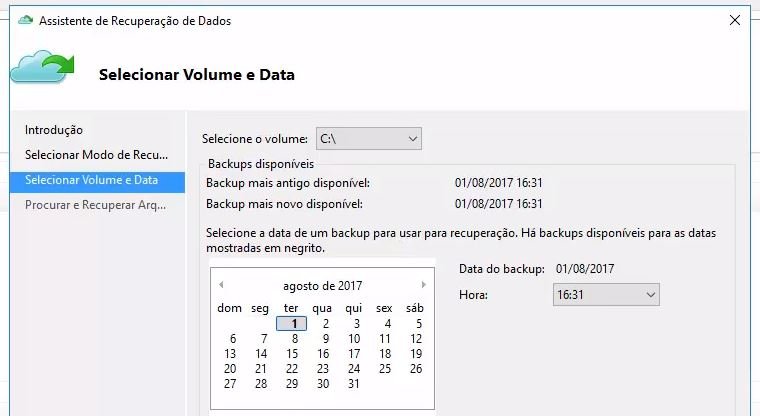
Será gerada uma unidade de recuperação. Procure por esse volume clicando no botão Procurar:
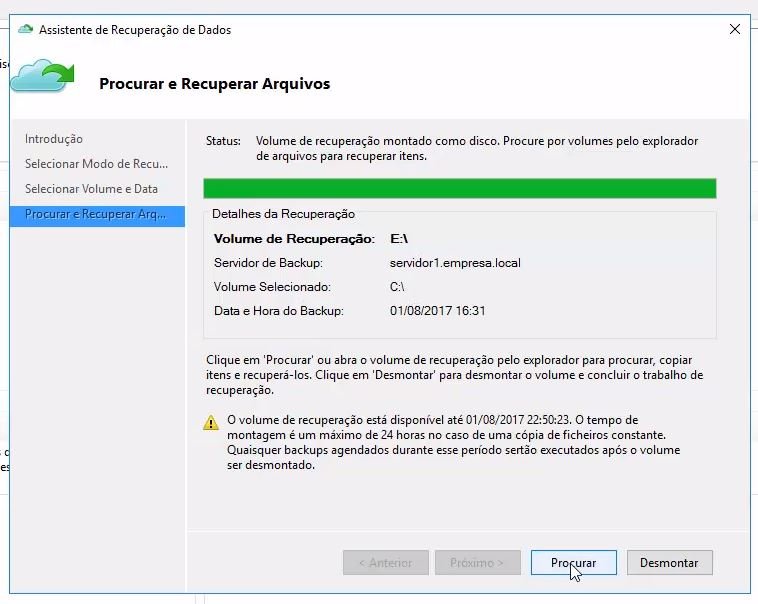
Procure pelos arquivos a serem recuperados na unidade virtual montada:
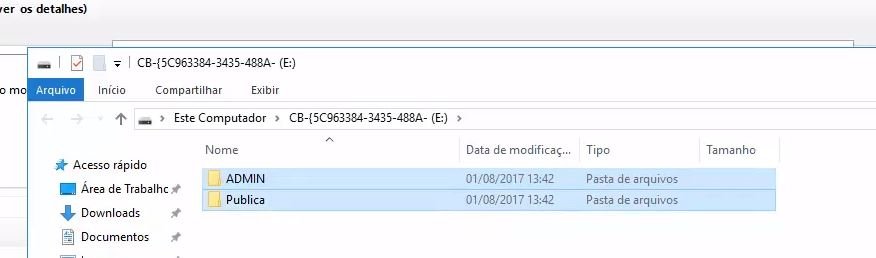
Após os procedimentos acima, clique no botão Desmontar.
Dicas extras
- Agendamento de backups: Certifique-se de que seu Windows Server tenha um agendamento regular de backups para minimizar o risco de perda de dados;
- Testar a restauração regularmente: Mesmo que você tenha um backup programado, é importante realizar testes regulares de restauração para garantir que seus dados possam ser recuperados corretamente;
- Segurança de backup: O Azure oferece recursos como criptografia em trânsito e em repouso para garantir que seus dados estejam seguros durante todo o processo de backup e recuperação.
Restaurar backups do Windows Server no Azure é um processo direto, mas que requer atenção aos detalhes para garantir que os dados sejam recuperados de forma eficaz e segura.
Seguindo esses passos, você pode restaurar seus arquivos, pastas ou sistemas completos com confiança, mantendo seu ambiente de TI protegido contra falhas e perdas.
Aprenda do básico ao profissional como configurar um laboratório de estudos com o Windows Server 2022 + Azure (Az-104 + questões 458 PT-BR ) + Azure (Az-900 – 295 questões) + pfSense + Zabbix + Hyper-V Server + Active Directory + Sevidor Web + CentOs e muito mais!
CLIQUE NA IMAGEM ABAIXO E CONFIRA MAIS DETALHES:
Dúvidas ou sugestões? Deixem nos comentários! Para mais dicas, acesse o nosso canal no YouTube:
https://youtube.com/criandobits
Sobre o Autor






0 Comentários